Dell Inspiron 13 1370 User Manual [ja]
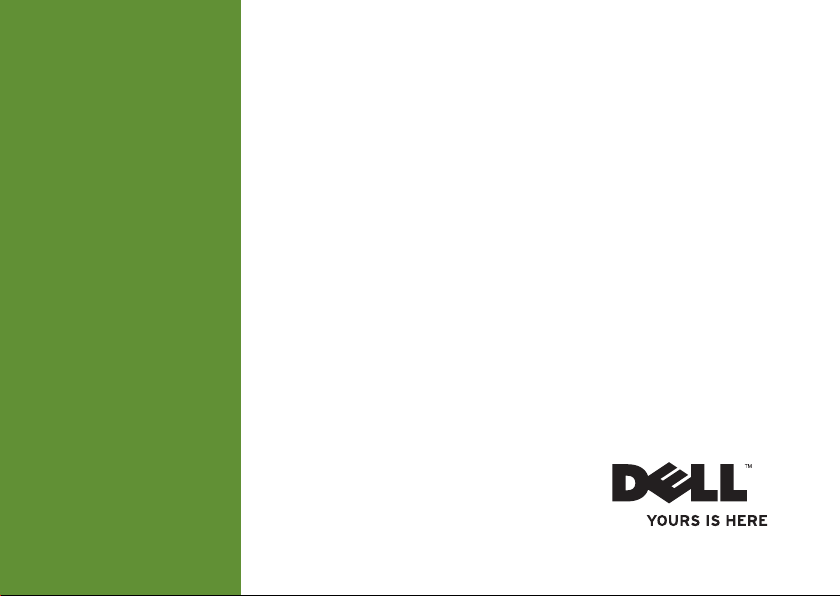
InspIron
セットアップ ガイド
™
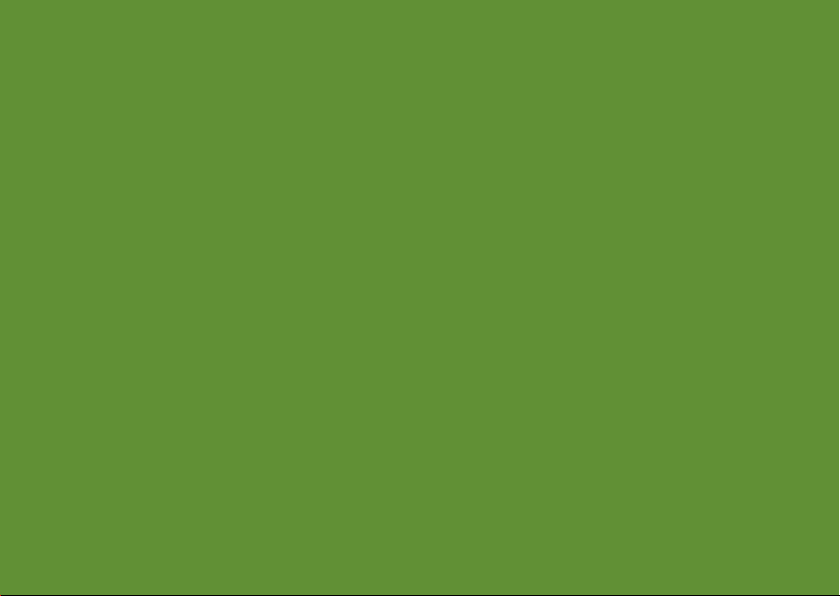
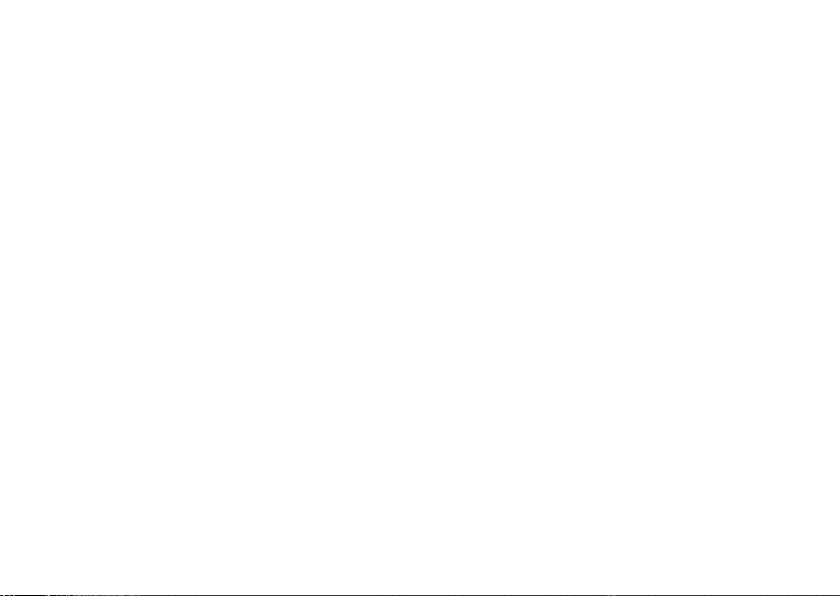
InspIron
モデル P06S シリーズ タイプ P06S001
™
セットアップ ガイド

メモ、注意、警告
メモ:コンピュータを使いやすくするための重要な情報を説明しています。
注意:ハードウェアの損傷またはデータの損失の可能性があることを示し、問題を回
避する方法を説明しています。
警告:警告とは、物的損害、けが、または死亡の原因となる可能性があることを示し
ます。
__________________
この文書の情報は、事前の通知なく変更されることがあります。
© 2009 すべての著作権は Dell Inc. にあります。
Dell Inc. の書面による許可のない複製は、いかなる形態においても厳重に禁じられています。
本書に使用されている商標:Dell、DELL ロゴ、Inspiron、YOURS IS HERE、および DellConnect は Dell Inc. の商
標です。Intel および Pentium は米国その他の国における Intel Corporation の登録商標で
他の国における Intel Corporation の商標です。Microsoft および Windows は米国その他の国における Microsoft
Corporation の商標または登録商標です。Blu-ray Disc は Blu-ray Disc Association の商標です。Bluetooth は
Bluetooth SIG, Inc. が所有する登録商標で、Dell が使用権を所有します。
この文書では、上記記載以外の商標および会社名が使用されている場合があります。これらの商標や会社名
は、一切 Dell Inc. に所属するものではありません。
2009 年 8 月 P/N V080X Rev. A00
す。Core は米国その
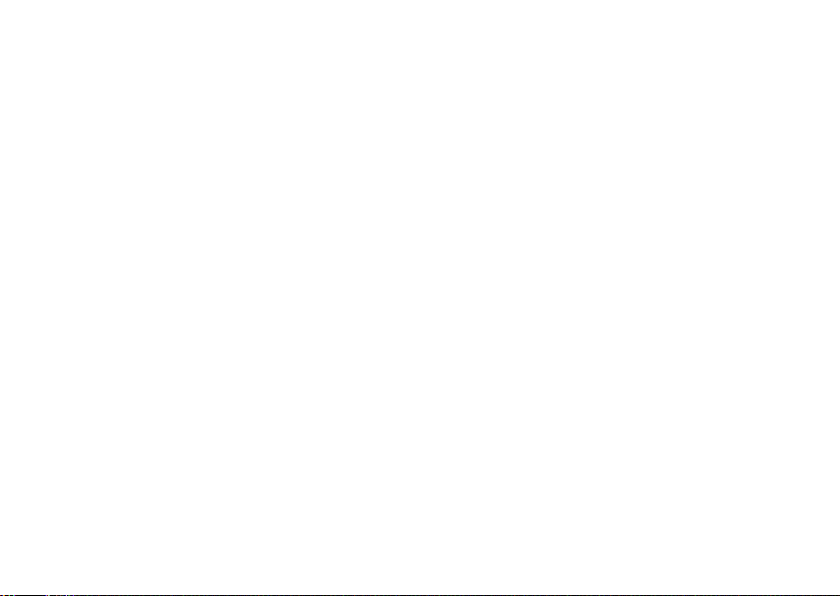
目次
Inspiron ラップトップのセット
アップ . . . . . . . . . . . . . . . . . . . . . . 5
コンピュータをセットアップす
る前に . . . . . . . . . . . . . . . . . . . . . . . . 5
AC アダプタを接続する . . . . . . . . . . . . 6
ネットワークケーブルを接続する
(オプション) . . . . . . . . . . . . . . . . . . 7
電源ボタンを押す . . . . . . . . . . . . . . . . 8
Microsoft Windows をセットアッ
プする . . . . . . . . . . . . . . . . . . . . . . . . . 9
加入者識別モジュール(SIM)
を取り付ける(オプション) . . . . . . . 10
ワイヤレスを有効または無効にする
(オプション) . . . . . . . . . . . . . . . . . 12
インターネットへの接続
(オプション) . . . . . . . . . . . . . . . . . 14
Inspiron ラップトップの使用 . . . . . . 16
右側面の機能 . . . . . . . . . . . . . . . . . . . 16
左側面の機能 . . . . . . . . . . . . . . . . . . . 18
前面の機能 . . . . . . . . . . . . . . . . . . . . 20
コンピュータベースおよびキー
ボードの機能 . . . . . . . . . . . . . . . . . . . 22
マルチメディアコントロールキー. . . . 25
ディスプレイの機能 . . . . . . . . . . . . . . 27
デル拡張バッテリ駆動時間. . . . . . . . . 29
バッテリの取り外しおよび取り
付け. . . . . . . . . . . . . . . . . . . . . . . . . . 29
ソフトウェアの機能 . . . . . . . . . . . . . . 32
Dell Dock . . . . . . . . . . . . . . . . . . . . . . 35
問題の解決 . . . . . . . . . . . . . . . . . . 37
ビープコード . . . . . . . . . . . . . . . . . . . 37
ネットワークの問題 . . . . . . . . . . . . . . 38
3
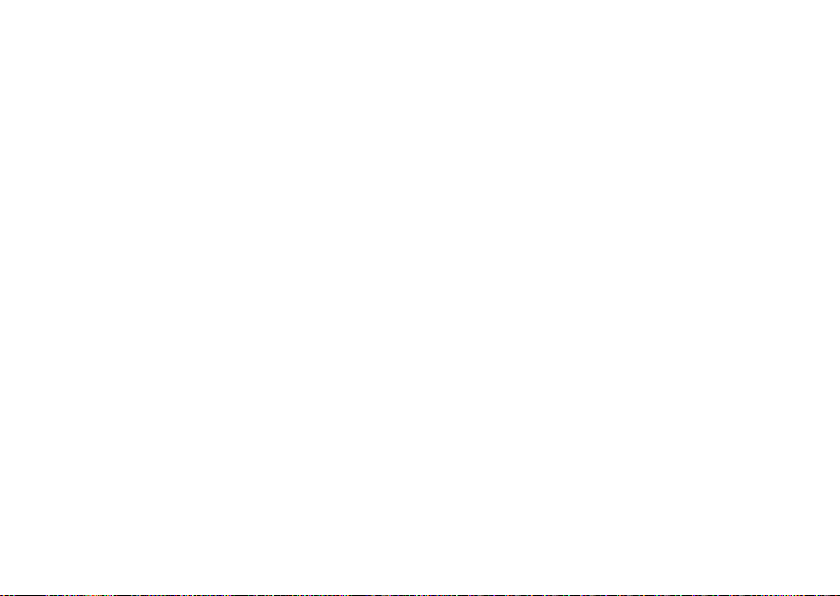
目次
電源の問題 . . . . . . . . . . . . . . . . . . . . 39
メモリの問題 . . . . . . . . . . . . . . . . . . . 40
フリーズおよびソフトウェアの
問題. . . . . . . . . . . . . . . . . . . . . . . . . . 41
サポートツールの使い方 . . . . . . . . . 44
デルサポートセンター . . . . . . . . . . . . 44
システムメッセージ . . . . . . . . . . . . . . 45
ハードウェアに関するトラブル
シューティング . . . . . . . . . . . . . . . . . 48
Dell Diagnostics(診断)プロ
グラム . . . . . . . . . . . . . . . . . . . . . . . 48
お使いのオペレーティングシステ
ムの復元 . . . . . . . . . . . . . . . . . . . 53
システムの復元 . . . . . . . . . . . . . . . . . 54
Dell Factory Image Restore(デル
出荷時のイメージの復元). . . .
オペレーティングシステムの再イ
ンストール . . . . . . . . . . . . . . . . . . . . 58
. . . . . 55
4
困ったときは . . . . . . . . . . . . . . . . . 60
テクニカルサポートとカスタマー
サービス . . . . . . . . . . . . . . . . . . . . . . 61
DellConnect
オンラインサービス . . . . . . . . . . . . . . 62
24 時間納期案内電話サービス . . . . . . 63
製品情報 . . . . . . . . . . . . . . . . . . . . . . 64
保証期間中の修理と返品について. . . . 64
お問い合わせになる前に . . . . . . . . . . 66
デルへのお問い合わせ . . . . . . . . . . . . 67
™
. . . . . . . . . . . . . . . . . . 62
詳細情報およびリソースの参照 . . . . 69
基本仕様 . . . . . . . . . . . . . . . . . . . . 72
付録 . . . . . . . . . . . . . . . . . . . . . . . 78
Macrovision 製品通知 . . . . . . . . . . . . . 78
NOM またはメキシコの公式規格の
情報(メキシコのみ) . . . . . . . . . . . . 79
索引 . . . . . . . . . . . . . . . . . . . . . . . 80
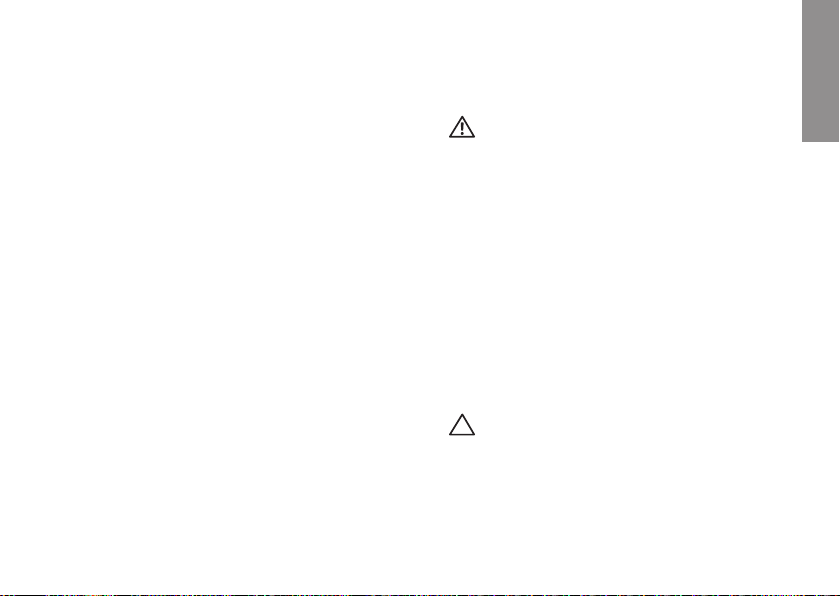
Inspiron ラップトップのセットアップ
InspIron
本項では、Inspiron ラップトップのセット
アップについて説明します。
コンピュータをセットアッ プする前に
コンピュータを設置する際には、電源に接
続しやすく、十分な換気が行われるように
空間を確保し、平らな場所に置いてくださ
い。
コンピュータ周辺の空気の流れが悪くなる
と、Inspiron ラップトップがオーバーヒー
トするおそれがあります。オーバーヒート
を防ぐには、コンピュータの背面に
10.2 cm 以上、コンピュータの側面に
5.1 cm 以上の空間を確保してください。電
源をオンにした状態で、収納棚や引き出し
などの密閉された場所には絶対に入れない
でください。
警告:通気孔を塞いだり、物を押し込
んだり、埃や異物が入ったりすること
がないようにしてください。コン
ピュータの稼働中は、ブリーフケース
の中など空気の流れの悪い環境に
™
Dell
コンピュータを置かないでくださ
い。空気の流れが
タが破損したり、火災の原因になった
りするおそれがあります。コンピュー
タが熱を持つと、ファンが自動的に動
作します。ファンからノイズが聞こえ
る場合がありますが、これは一般的な
現象で、ファンやコンピュータに不具
合が発生したわけではありません。
注意:コンピュータの上に重いものや
鋭利なものを置くと、コンピュータに
修復不可能な損傷を与える恐れがあり
ます。
悪いと、コンピュー
5
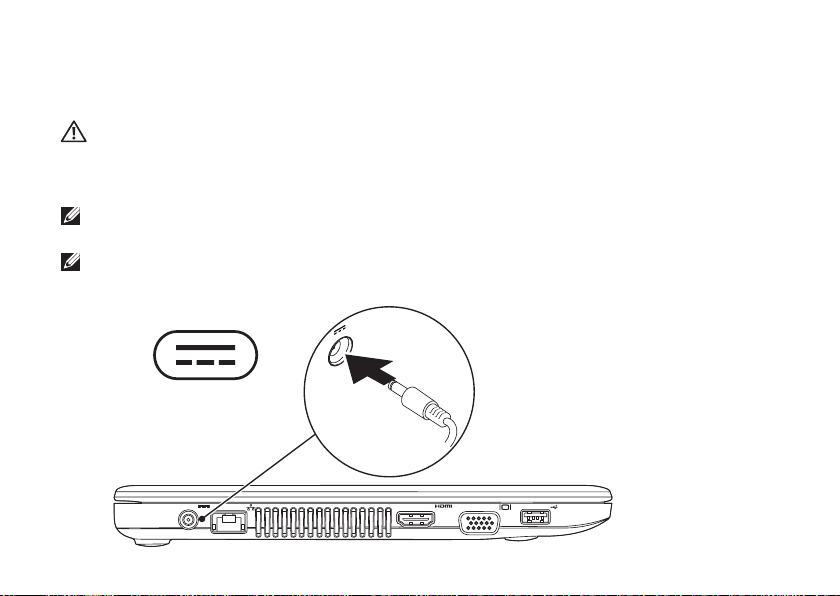
Inspiron ラップトップのセットアップ
AC アダプタを接続する
AC アダプタをコンピュータに接続し、コンセントまたはサージプロテクタに差し込みます。
警告:AC アダプタは世界各国のコンセントに適合します。ただし、電源コネクタおよ
び 電源タップは国によって異なります。互換性のないケーブルを使用したり、ケーブ
ルを不適切に電源タップまたはコンセントに接続したりすると、火災の原因になった
り、コンピュータに修復できない損傷を与えたりするおそれがあります。
メモ:電源コードをアダプタにしっかりと接続し、電源を入れたときにアダプタのラ
イトが点灯していることを確認します。
メモ:AC アダプタは、コンピュータに付属している Dell 社製のアダプタファミリ
PA-2E および PA-12 のみを使用してください。
6
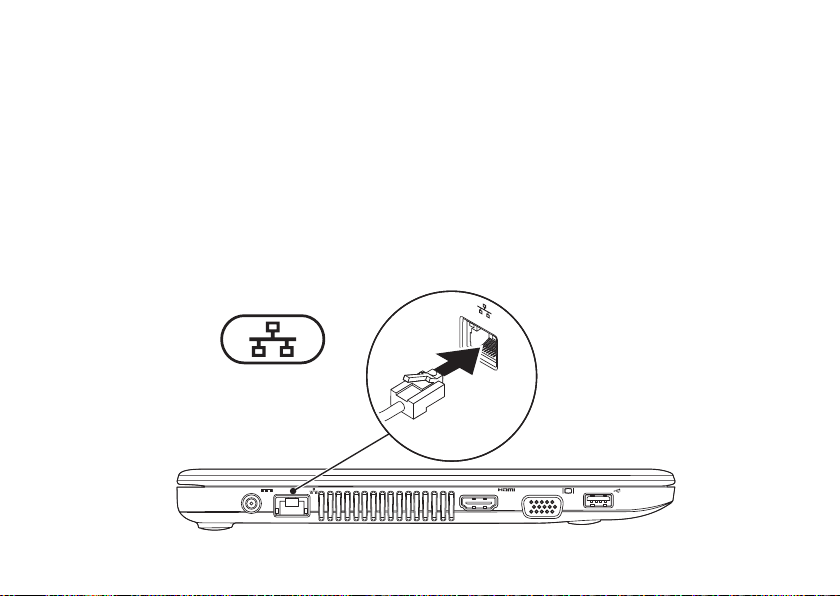
Inspiron ラップトップのセットアップ
ネットワークケーブルを接続する(オプション)
有線ネットワーク接続を使用するには、ネットワークケーブルの一方の端をコンピュータ
に接続し、もう一方の端を壁のネットワークジャックに差し込みます。
7
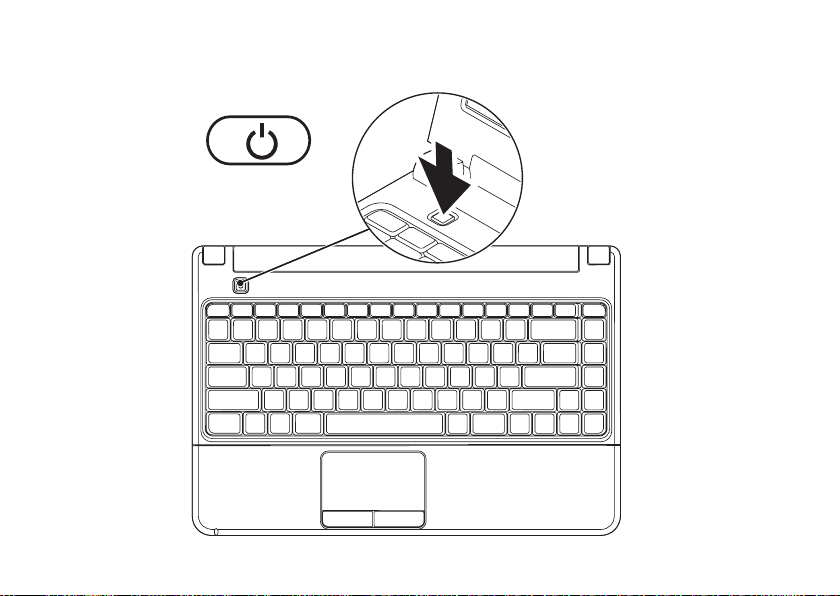
Inspiron ラップトップのセットアップ
電源ボタンを押す
8

Inspiron ラップトップのセットアップ
Microsoft Windows をセットアップする
この Dell コンピュータには Microsoft® Windows® オペレーティングシステムが構成済みで
す。Windows をはじめて使用するときは、画面の指示に従ってください。この手順は必須
であり、完了に時間がかかる場合があります。Windows セットアップの画面では、ライセ
ンス契約への同意、オプションの設定、インターネット接続のセットアップなどの手順が
示されます。
注意:オペレーティングシステムのセットアッププロセスは中断しないでください。
中断するとコンピュータを使用できなくなり、オペレーティングシステムの再インス
トールが必要になることがあります。
メモ:コンピュータを最適なパフォーマンスでご使用いただくためには、お使いのコ
ンピュータ用の最新の BIOS およびドライバを support.jp.dell.com からダウンロード
してインストールすることをお勧めします。
9
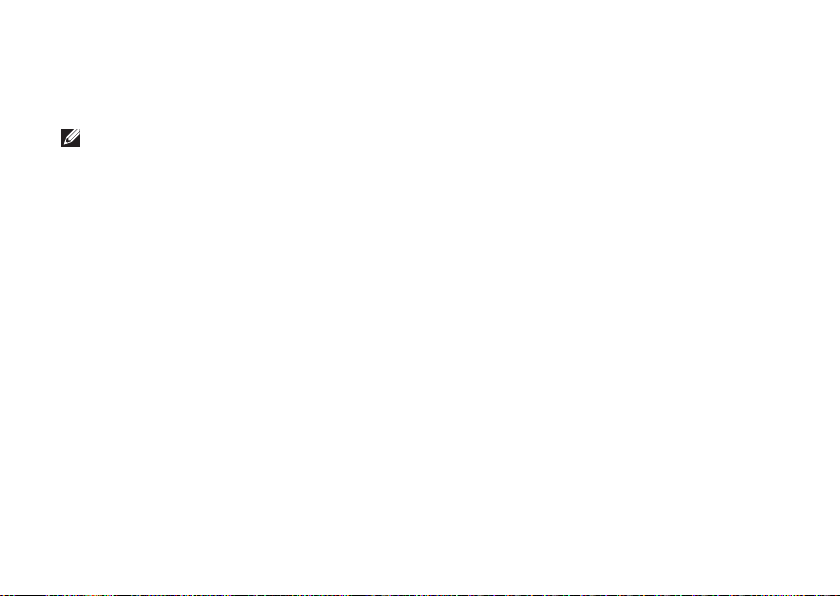
Inspiron ラップトップのセットアップ
加入者識別モジュール(SIM)を取り付ける(オプショ ン)
メモ: EVDO カードを使用してインターネットにアクセスする場合、加入者識別モ
ジュール(SIM)を取り付ける必要はありません。
SIM をコンピュータに取り付けると、インターネットに接続できるようになります。イン
ターネットにアクセスするには、お客様がご利用の携帯電話会社のサービスエリア内に所
在する必要があります。
SIM を取り付けるには、次の手順を実行します。
コンピュータの電源を切ります。1.
バッテリを取り外します(2. 29 ページの「バッテリの取り外しおよび取り付け」を参
照)。
バッテリベイにある SIM スロットに SIM を挿入します。3.
バッテリを取り付けます(4. 29 ページの「バッテリの取り外しおよび取り付け」を参
照)。
コンピュータの電源を入れます。5.
10
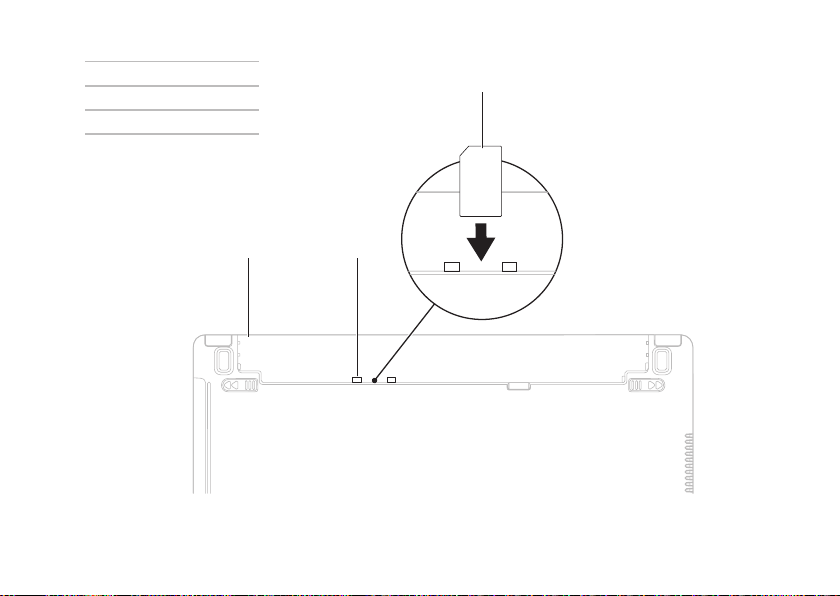
1 バッテリベイ
1
3
2
2 SIM スロット
3 SIM
Inspiron ラップトップのセットアップ
11
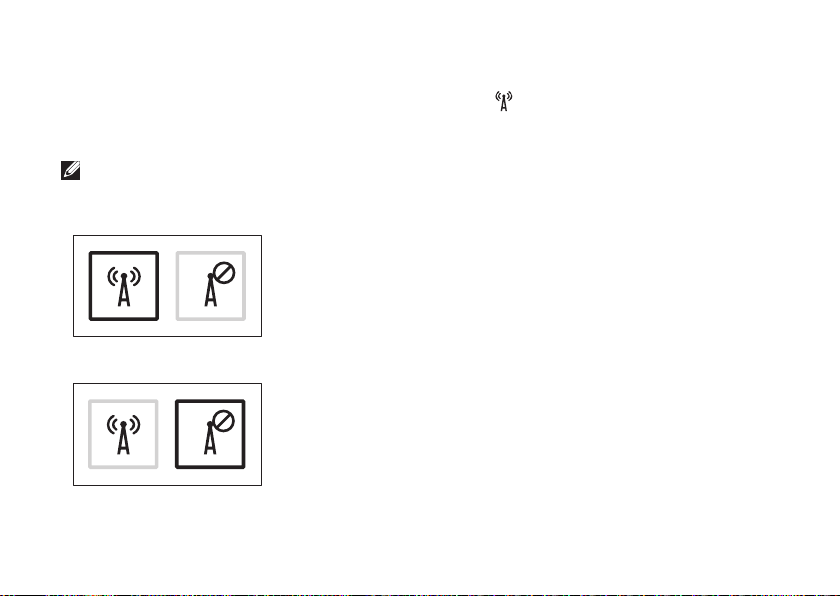
Inspiron ラップトップのセットアップ
ワイヤレスを有効または無効にする(オプション)
ワイヤレスを有効または無効にするには、キーボードの キーを押すか Fn + F2 キーを
押します。画面にワイヤレスオンまたはワイヤレスオフの状況を示すアイコンが表示され
ます。
メモ:コンピュータのワイヤレス機能は、WLAN カードまたは Bluetooth カードを購
入した場合にのみ使用できます。
ワイヤレスオン:
ワイヤレスオフ:
Fn キーの動作を変更する方法については、25 ページの「マルチメディアコントロール
キー」を参照してください。
12
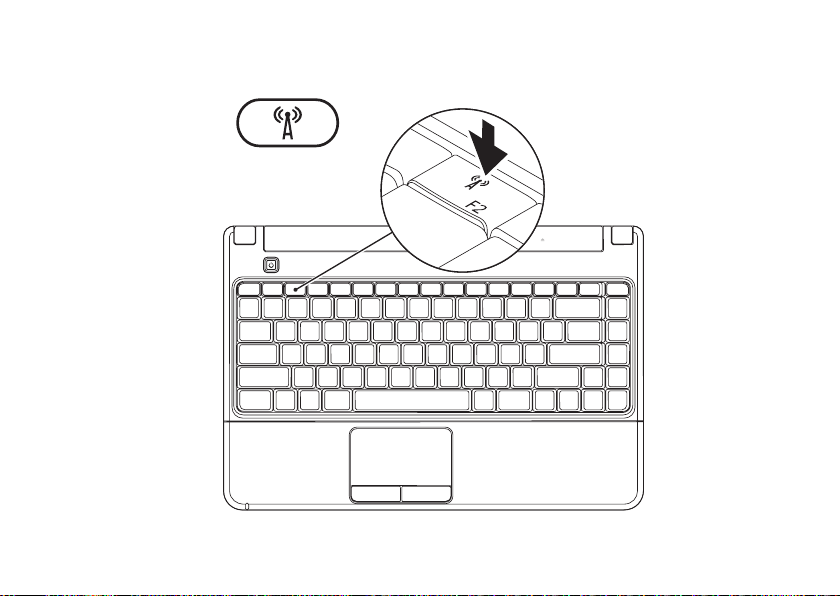
Inspiron ラップトップのセットアップ
13
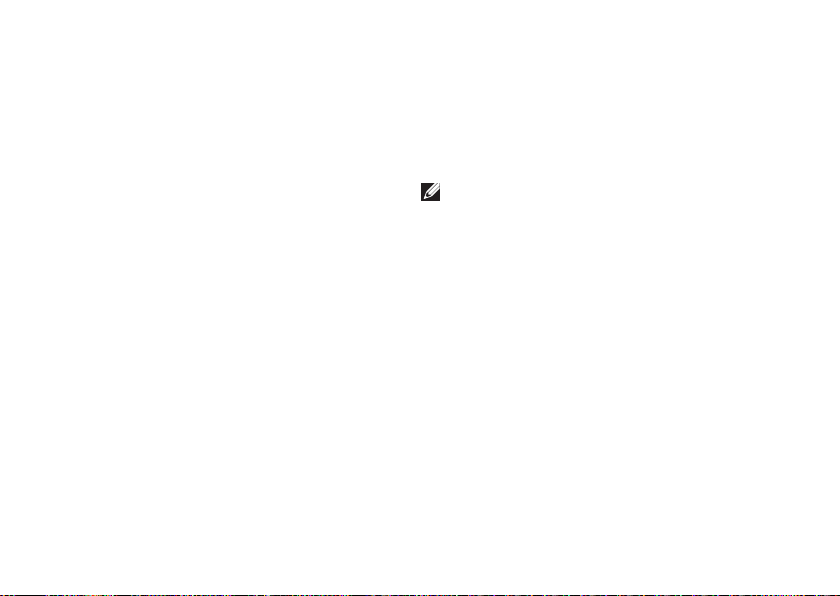
Inspiron ラップトップのセットアップ
インターネットへの接続 (オプション)
インターネットに接続するには、外付け
USB モデムまたはネットワーク接続、およ
び ISP(インターネットサービスプロバイ
ダ)が必要です。
コンピュータ購入時に外付け USB モデムま
たは WLAN アダプタを注文されなかった場
合は、デルのウェブサイト
www.dell.com/jp からご注文いただけます。
有線接続のセットアップ
DSL またはケーブル(衛星)モデム接続•
を使用する場合のセットアップ手順につ
いては、ご契約の ISP または携帯電話
サービスにお問い合わせください。
ダイヤルアップ接続を使用する場合は、•
電話線を外付け USB モデムと壁の電話コ
ネクタに接続してから、インターネット
接続をセットアップします。
14
有線インターネット接続のセットアップを
完了するには、15 ページの「インターネッ
ト接続のセットアップ」の手順に従いま
す。
ワイヤレス接続のセットアップ
メモ:ワイヤレスルーターのセット
アップについては、お使いのルーター
に付属のマニュアルを参照してくださ
い。
ワイヤレスインターネット接続を使用する
には、最初にワイヤレスルーターに接続す
る必要があります。
ワイヤレスルーターへの接続をセットアッ
プするには、次の手順を実行します。
コンピュータのワイヤレス機能が有効に1.
なっていることを確認します(12 ペー
ジの「ワイヤレスを有効または無効にす
る」を参照)。
開いているファイルをすべて保存してか2.
ら閉じ、実行中のプログラムをすべて終
了します。

Inspiron ラップトップのセットアップ
スタート3. → コントロールパネル →
ネットワークと共有センター → ネット
ワークに接続 の順にクリックします。
画面の手順に従ってセットアップを完了4.
します。
インターネット接続のセットアップ
ISP および ISP が提供するオプションは国に
よって異なります。ご利用可能なオプショ
ンについては、各国の ISP にお問い合わせ
ください。
過去にインターネットに正常に接続できて
いたのに接続できなくなった場合、ISP の
サービスが停止している可能性がありま
す。サービスの状態について ISP に確認し
てください。ご契約の ISP 情報をご用意く
ださい。
ISP に登録していない場合は、インターネッ
ト接続ウィザードを利用すると簡単に見つ
かります。
インターネット接続をセットアップするに
は、次の手順を実行します。
開いているファイルをすべて保存してか1.
ら閉じ、実行中のプログラムをすべて終
了します。
スタート2.
ネットワークと共有センター → Set up a
new connection or network(新しい接続
またはネットワークのセットアップ) →
Connect to the Internet(インターネッ
トに接続します) の順にクリックしま
す。インターネットに接続します ウィン
ドウが表示されます。
メモ:どの接続タイプを選択すべきか
わからない場合は、選択についての説
明を表示します をクリックするか、ご
契約の ISP にお問い合わせください。
画面の指示に従って、ISP から提供され3.
たセットアップ情報を使用してセットア
ップを完了します。
→ コントロールパネル →
15

Inspiron ラップトップの使用
1 3 52
4
本項では、Inspiron ラップトップのご利用可能な機能について説明します。
InspIron
右側面の機能
16

Inspiron ラップトップの使用
1
オーディオ出力 / ヘッドフォンコネクタ – 1 対のヘッドフォンを接続するか、パ
ワードスピーカーまたはサウンドシステムにオーディオを送信します。
2
USB 2.0 コネクタ(2)– マウス、キーボード、プリンタ、外付けドライ
ブ、MP3 プレーヤーなどの USB デバイスに接続します。
3
オプティカルドライブ – CD、DVD、Blu-ray Disc(オプション)の再生や書き込みを行
います。トレイにディスクを入れるときは、印刷または筆記された面が上になるよう
に注意してください。オプティカルドライブの使い方の詳細については、お使いのコ
ンピュータにインストールされた、または support.jp.dell.com/manuals にある『Dell
テクノロジガイド』を参照してください。
注意:このドライブは規格外のサイズや形状のディスクをサポートしています
が、ドライブのパフォーマンスが低下したり、極端な場合にはドライブが損傷し
たりすることがあります。
4 取り出しボタン – 押すとオプティカルドライブのトレイが開きます。
5 セキュリティケーブルスロット – 市販の盗難防止用品をコンピュータに取り付けるこ
とができます。
メモ:盗難防止用品を購入する前に、お使いのコンピュータのセキュリティ
スロットに対応するか確認してください。
ケーブル
17

Inspiron ラップトップの使用
1 2 3 4 5
左側面の機能
18
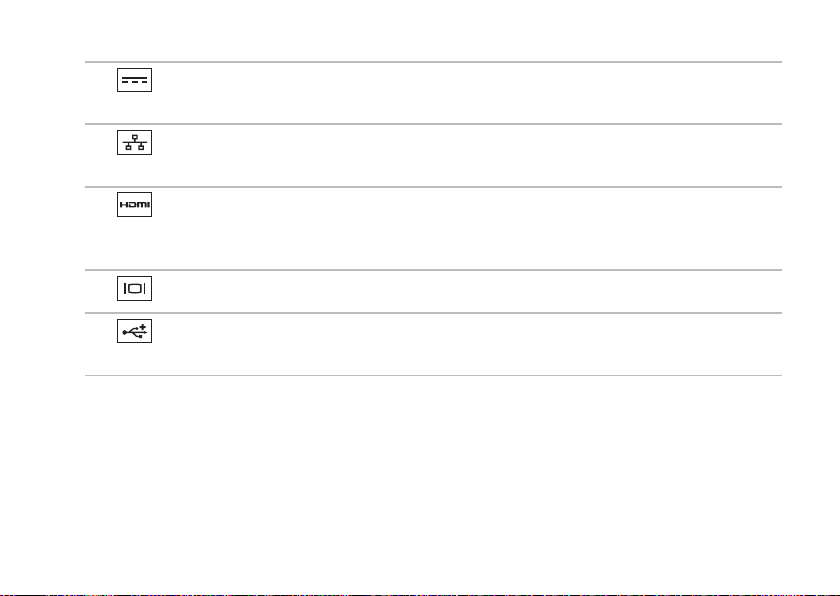
Inspiron ラップトップの使用
1
AC アダプタコネクタ – AC アダプタを接続してコンピュータへの電力供給およ
びバッテリの充電を行います。
2
ネットワークコネクタ – 有線ネットワークを使用している場合にネットワークや
ブロードバンドデバイスに接続します。
3
HDMI コネクタ – テレビを接続して 5.1 のオーディオおよびビデオ信号を伝達し
ます。
メモ:モニタで使用する場合は、ビデオ信号のみが読み取られます。
4
VGA コネクタ – モニタやプロジェクタなどのビデオデバイスを接続します。
5
USB 2.0 コネクタ – マウス、キーボード、プリンタ、外付けドライブ、MP3 プ
レーヤーなどの USB デバイスを接続します。
19

Inspiron ラップトップの使用
1
前面の機能
20
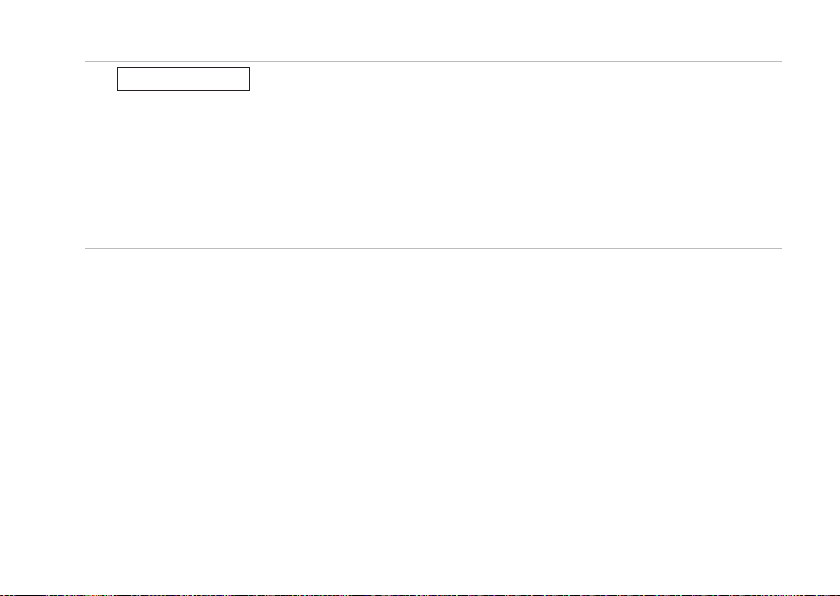
Inspiron ラップトップの使用
SD/MMC - MS/Pro
1
7-in-1 メディアカードリーダー – メモリカードに保存されたデジタ
ル写真、音楽、ビデオ、文書を、簡単な操作で表示したり共有したりできます(サ
ポートされているカードの一覧については、72 ページの「基本仕様」を参照)。
メモ:お使いのコンピュータには、カードリーダースロットにプラスチック製のダ
ミーカードが取り付けられています。ダミーカードは、埃や他の異物から未使用のス
ロットを保護します。他のコンピュータのダミーカードは、お使いのコンピュータと
サイズが合わないことがありますので、スロットにカードを取り付けない時のために
ダミーカードを保管してください。
21
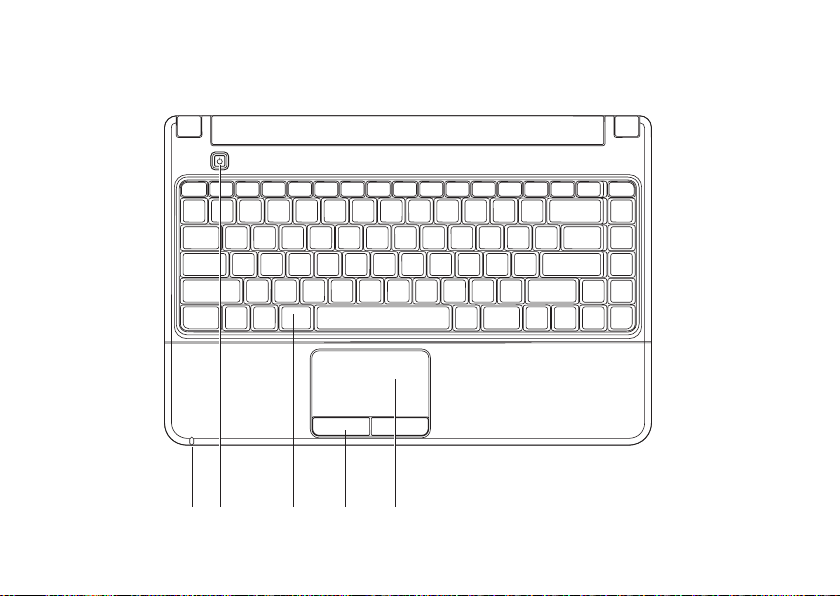
Inspiron ラップトップの使用
4 52 3
1
コンピュータベースおよびキーボードの機能
22
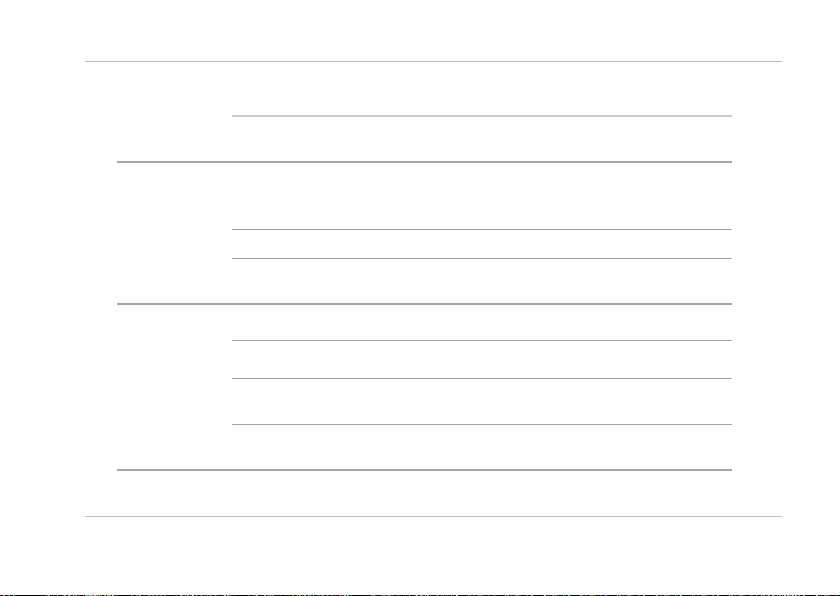
Inspiron ラップトップの使用
1 電源 / バッテリインジケータライト – このライトは、AC アダプタまたはバッテリの
電源を使用しているときの次の状態を示します。
インジケータライト
のステータス
AC アダプタ 白色の点灯 オン
白色の点滅 スタンバイ 充電
オフ 電源オフ / 休止
バッテリ 白色の点灯 オン >10%
白色の点滅 スタンバイ >10%
黄色の点灯 電源オン / スタンバイ<10%
オフ 電源オフ / 休止
メモ:コンピュータの電源に AC アダプタを使用しているときは、バッテリが充電さ
れています。
コンピュータの状態バッテリ充電レベル
該当なし
電源オフ / 休止
状態
状態
状態
<90%
>90%
該当なし
23
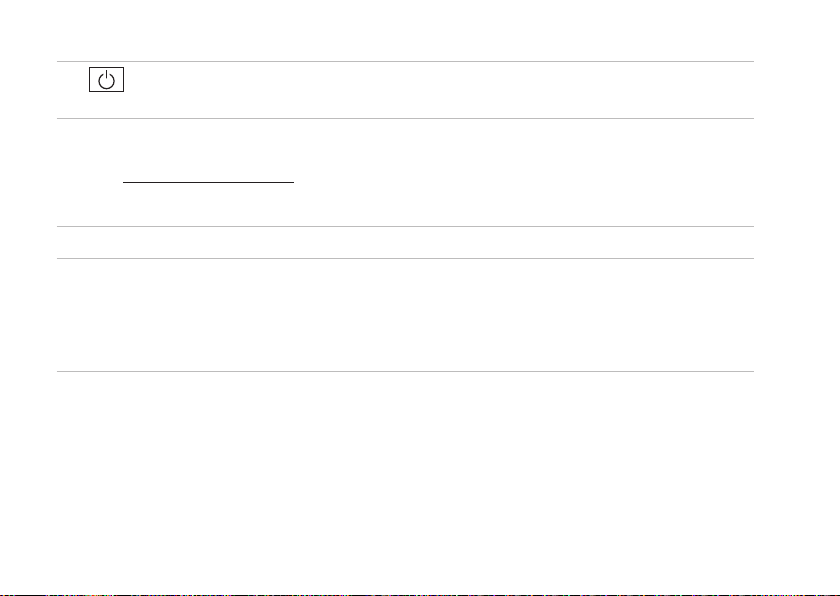
Inspiron ラップトップの使用
2
電源ボタン – コンピュータの電源をオンまたはオフにするには、ここを押しま
す。
3
キーボード / マルチメディアコントロールキー – キーボードの詳細については、お使
いのコンピュータにインストールされた、または support.jp.dell.com/manuals にあ
る『Dell テクノロジガイド』を参照してください。マルチメディアコントロールキー
の詳細については、25 ページの「マルチメディアコントロールキー」を参照してく
ださい。
4 タッチパッドボタン – マウスと同様に左クリックと右クリックの機能があります。
5 タッチパッド – 表面を軽くたたくことによって、マウスと同じ操作(カーソルの移
動、選択した項目のドラッグまたは移動、右クリックまたは左クリック)ができま
す。
メモ:タッチパッドの設定を変更するには、デスクトップのタスクトレイで Dell
Touch pad(Dell タッチパッド) アイコンをダブルクリックします。
24
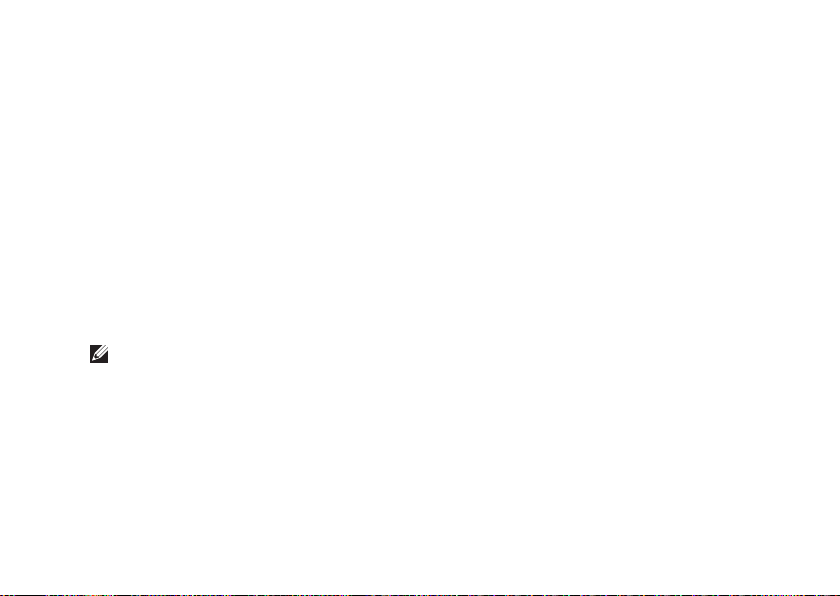
Inspiron ラップトップの使用
マルチメディアコントロールキー
キーボード上のマルチメディアコントロールキーを構成するには、セットアップ(BIOS)
ユーティリティの Function Key Behavior(ファンクションキーの動作)を使用しま
す。Function Key Behavior(ファンクションキーの動作)設定のオプションは、次の通り
です。
Multimedia Key First(マルチメディアキーを優先)– デフォルトの設定です。マルチメデ
ィアコントロールキーを押すと、そのキーに関連付けられているマルチメディアアクショ
ンが実行されます。ファンクションキーを使用するには、Fn キーを押しながらファンク
ションキーを押します。
Function Key First(ファンクションキーを優先)– ファンクションキーを押すと、その
キーに関連付けられている機能が実行されます。マルチメディアアクションを実行するに
は、F
n キーを押しながら必要なマルチメディアコントロールキーを押します。
メモ:Multimedia Key First(マルチメディアキーを優先)オプションは、オペレー
ティングシステムでのみアクティブです。
25
